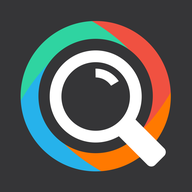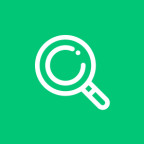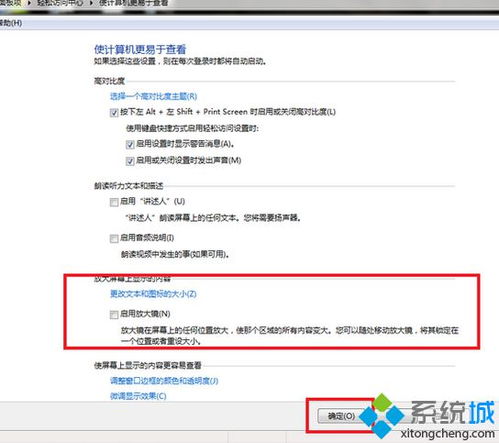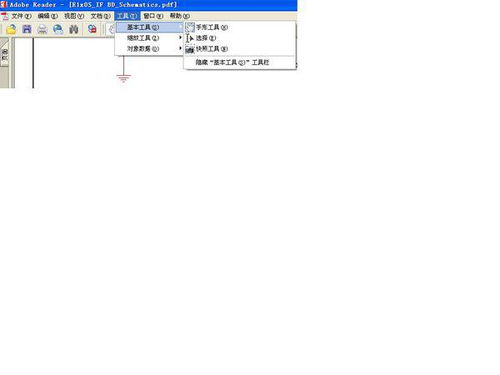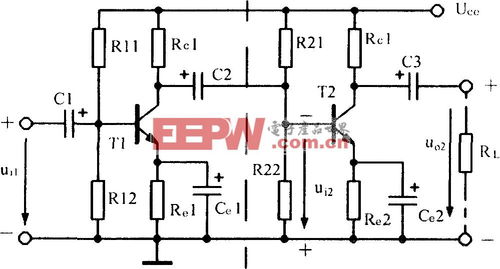探索电脑放大镜功能,轻松放大你的视界!
电脑启用放大镜的详细指南

在日常使用电脑的过程中,无论是出于视力下降的原因,还是需要在屏幕上查看更细致的内容,放大镜功能都是一个非常实用的工具。Windows操作系统内置了放大镜功能,可以帮助用户轻松放大屏幕上的文字、图片等内容。本文将详细介绍如何在电脑上启用和使用放大镜功能。
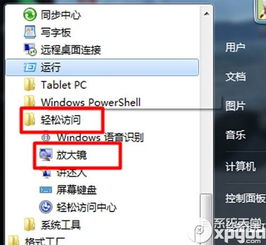
一、放大镜功能简介
放大镜功能可以放大显示屏的部分区域,默认情况下,它会全屏打开,并将跟随鼠标指针、键盘输入、文本光标和讲述人光标。这个功能对于视力不佳的用户来说非常友好,可以帮助他们更舒适地浏览电脑内容。同时,在一些特定场景,如会场呈现电脑内容时字太小,也可以使用放大镜功能放大显示。
二、启用放大镜的方法
方法一:使用快捷键
使用键盘快捷键是最便捷的方法之一。按下键盘的“Windows徽标键 + 加号(+)”组合键,就可以直接启用放大镜功能。同样,使用“Windows徽标键 + 减号(-)”可以缩小放大倍数。如果需要关闭放大镜,可以使用“Windows徽标键 + Esc”组合键。
方法二:通过控制面板启用
1. 点击“开始”按钮,选择“控制面板”。
2. 在控制面板中,找到“轻松使用”模块。
3. 进入“轻松使用设置中心”,在设置中心界面,我们就可以看见“启动放大镜”选项。
4. 点击“启动放大镜”即可启用该功能。
方法三:通过搜索栏启用
1. 在任务栏的搜索框中输入“放大镜”。
2. 点击搜索结果中的“放大镜”程序,即可启动该功能。
方法四:通过设置界面启用
1. 点击“开始”按钮,选择“设置”。
2. 在设置应用程序中,点击“轻松使用”。
3. 在左侧的选择框中找到“放大镜”,在右侧点击开关按钮,将其切换为“开”。
三、放大镜视图模式的切换
放大镜提供了多种视图模式,用户可以根据需要选择合适的模式。
全屏模式
全屏模式下,放大镜会全屏显示放大的画面,移动鼠标可以调整放大的区域。这是默认的模式,适用于全局查看放大的内容。
镜头模式
镜头模式下,放大镜以一个长方形的镜头显示放大的画面,相当于持一个长方形放大镜在屏幕上看。这个模式适用于局部查看放大的内容,用户可以通过移动鼠标来查看不同的区域。
停靠模式
停靠模式下,放大镜以一块固定的长方形区域显示放大的内容。这个模式适用于需要持续查看某个区域的情况,用户可以调整停靠区域的大小和位置。
全屏预览模式
全屏预览模式下,放大镜先预览全屏,再自动转到全屏模式。这个模式适用于临时查看全屏放大的情况。
用户可以通过按下“Ctrl + Alt + M”组合键,在全屏模式、浮动透明放大镜或停靠模式之间循环更改放大镜视图。
四、调整放大镜缩放倍数
放大镜的缩放倍数可以根据需要进行调整。以下是两种调整方法:
方法一:使用快捷键
1. 使用“Windows徽标键 + 加号(+)”组合键,可以增加放大倍数。
2. 使用“Windows徽标键 + 减号(-)”组合键,可以减小放大倍数。
方法二:通过放大镜软件界面调整
1. 在放大镜软件界面上,找到加号和减号按钮。
2. 点击加号按钮可以增加放大倍数,点击减号按钮可以减小放大倍数。
五、设置放大镜跟随焦点
为了确保放大镜能够跟随鼠标和键盘输入,用户可以在设置中启用焦点跟踪功能。以下是具体步骤:
1. 在放大镜设置界面中,找到“鼠标光标和键盘焦点”选项。
2. 勾选该选项,确保放大镜能够跟随鼠标和键盘输入。
这样,无论用户移动鼠标还是进行键盘输入,放大镜都会自动调整放大区域,确保用户能够清晰地看到当前操作的内容。
六、关闭放大镜功能
当用户不再需要使用放大镜功能时,可以通过以下几种方法关闭它:
方法一:使用快捷键
按下“Windows徽标键 + Esc”组合键,可以直接关闭放大镜功能。
方法二:通过放大镜软件界面关闭
1. 在放大镜软件界面上,找到关闭按钮。
2. 点击关闭按钮,即可关闭放大镜功能。
方法三:通过任务栏图标关闭
1. 在任务栏上找到放大镜的图标。
2. 右击该图标,选择“关闭”选项。
七、注意事项
1. 如果按照上述方法无法打开放大镜功能,或者放大镜部分功能缺失,可能是因为系统被精简掉了该功能。此时,用户可以尝试搜索并安装该功能,或者重新安装系统。
2. 在使用放大镜功能时,注意调整合适的缩放倍数和视图模式,以确保最佳的阅读体验。
3. 如果需要长时间使用放大镜功能,建议定期休息眼睛,避免视觉疲劳。
八、总结
放大镜功能是Windows操作系统内置的一个非常实用的工具,可以帮助用户轻松放大屏幕上的内容。本文详细介绍了如何在电脑上启用和使用放大镜功能,包括启用方法、视图模式的切换、缩放倍数的调整、焦点跟踪的设置以及关闭方法等方面的内容。希望这些内容能够帮助用户更好地使用放大镜功能,提高工作和学习的效率。
- 上一篇: 轻松解决:输入法无法切换的困扰
- 下一篇: 如何在电脑中轻松找到并启用IE浏览器
-
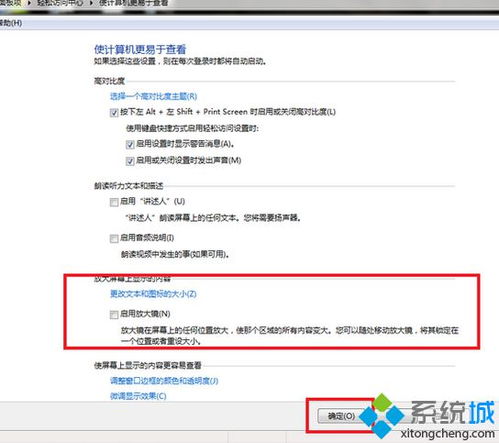 如何在Win7系统中启用放大镜功能?资讯攻略11-21
如何在Win7系统中启用放大镜功能?资讯攻略11-21 -
 放大镜无法放大的东西是什么?资讯攻略03-13
放大镜无法放大的东西是什么?资讯攻略03-13 -
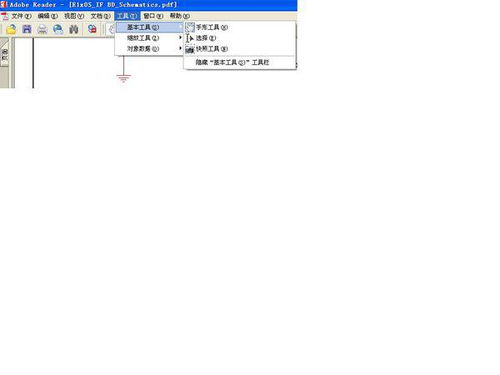 如何在Adobe Reader XI中放大选中内容?资讯攻略10-30
如何在Adobe Reader XI中放大选中内容?资讯攻略10-30 -
 轻松掌握!让图片瞬间变大的绝招资讯攻略11-11
轻松掌握!让图片瞬间变大的绝招资讯攻略11-11 -
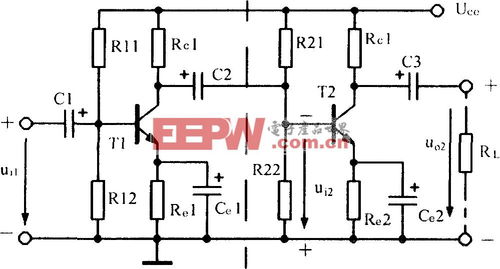 优化后的阻容耦合电路设计资讯攻略11-15
优化后的阻容耦合电路设计资讯攻略11-15 -
 开环与闭环增益的物理意义解析资讯攻略04-09
开环与闭环增益的物理意义解析资讯攻略04-09